Moduli di presentazione
Un modulo di invio consente a chiunque abbia il link specializzato di inviare messaggi a una bacheca senza prima visitarla. Questa funzione è particolarmente utile per evitare che gli studenti vedano i messaggi degli altri prima di inviare i propri. Non è consentito imbrogliare!
Attivazione dei moduli di invio
Per accedere ai moduli di invio, fare clic sulla freccia Condividi nell'angolo in alto a destra della bacheca > fare clic su Modulo di invio nella sezione Collegamenti.
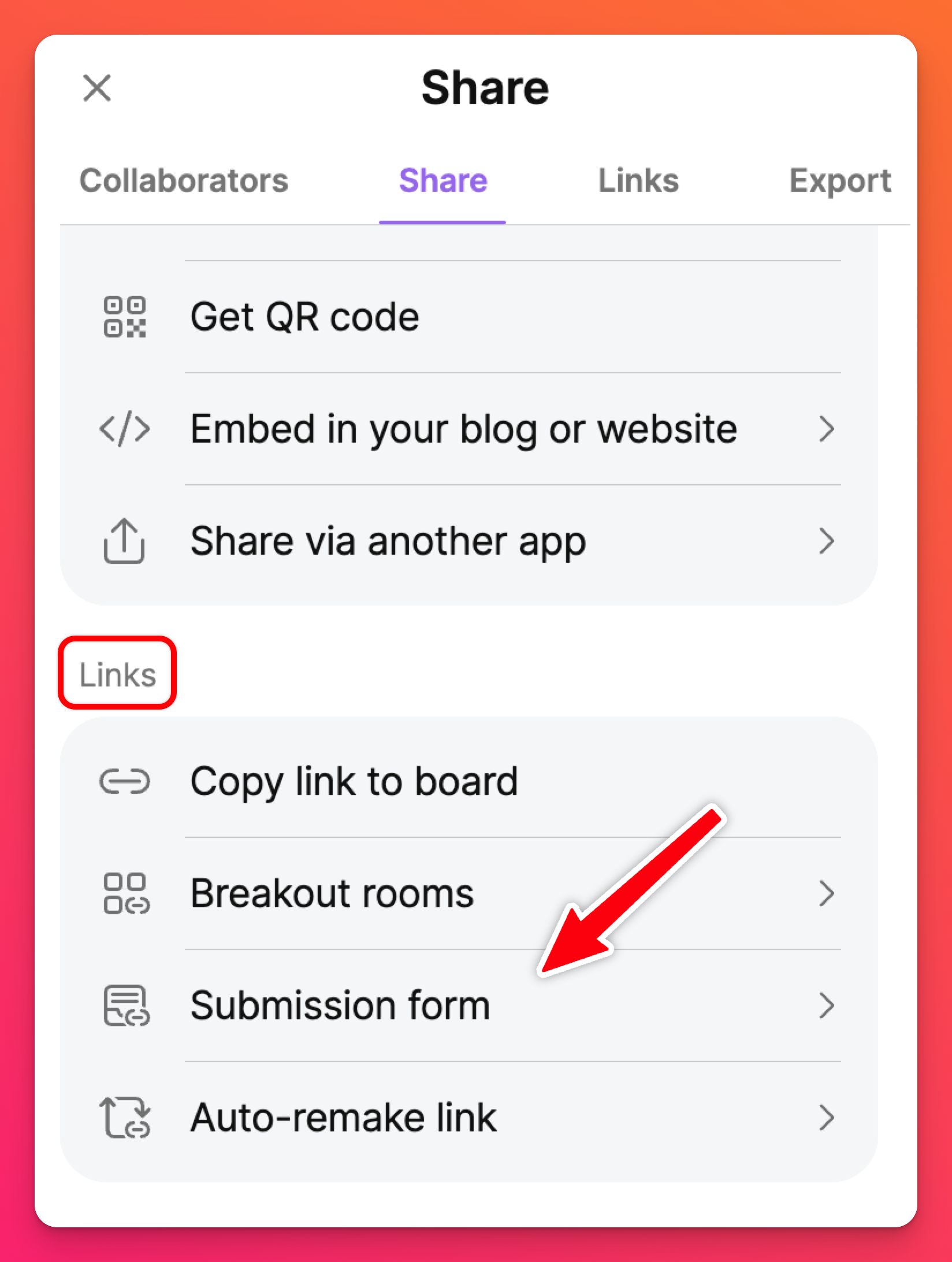
A questo punto, è necessario attivare il pulsante "Attiva modulo di invio".
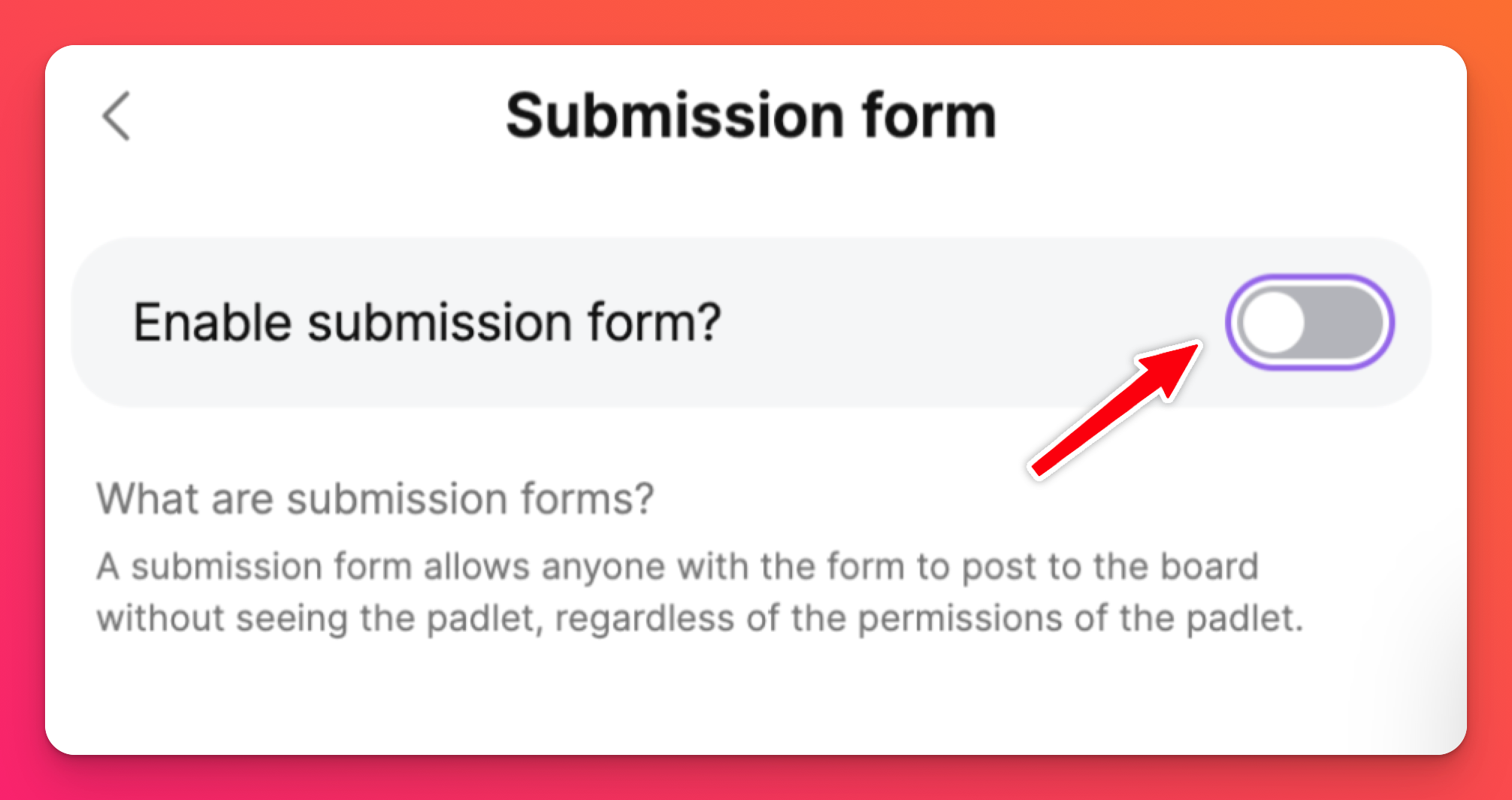
In questo modo vengono visualizzate altre opzioni che si possono configurare per creare la bacheca nel modo perfetto per il proprio caso d'uso. Se si desidera eliminare i postatori anonimi dalla bacheca, è possibile attivare il pulsante "Richiedi ai visitatori di essere connessi".
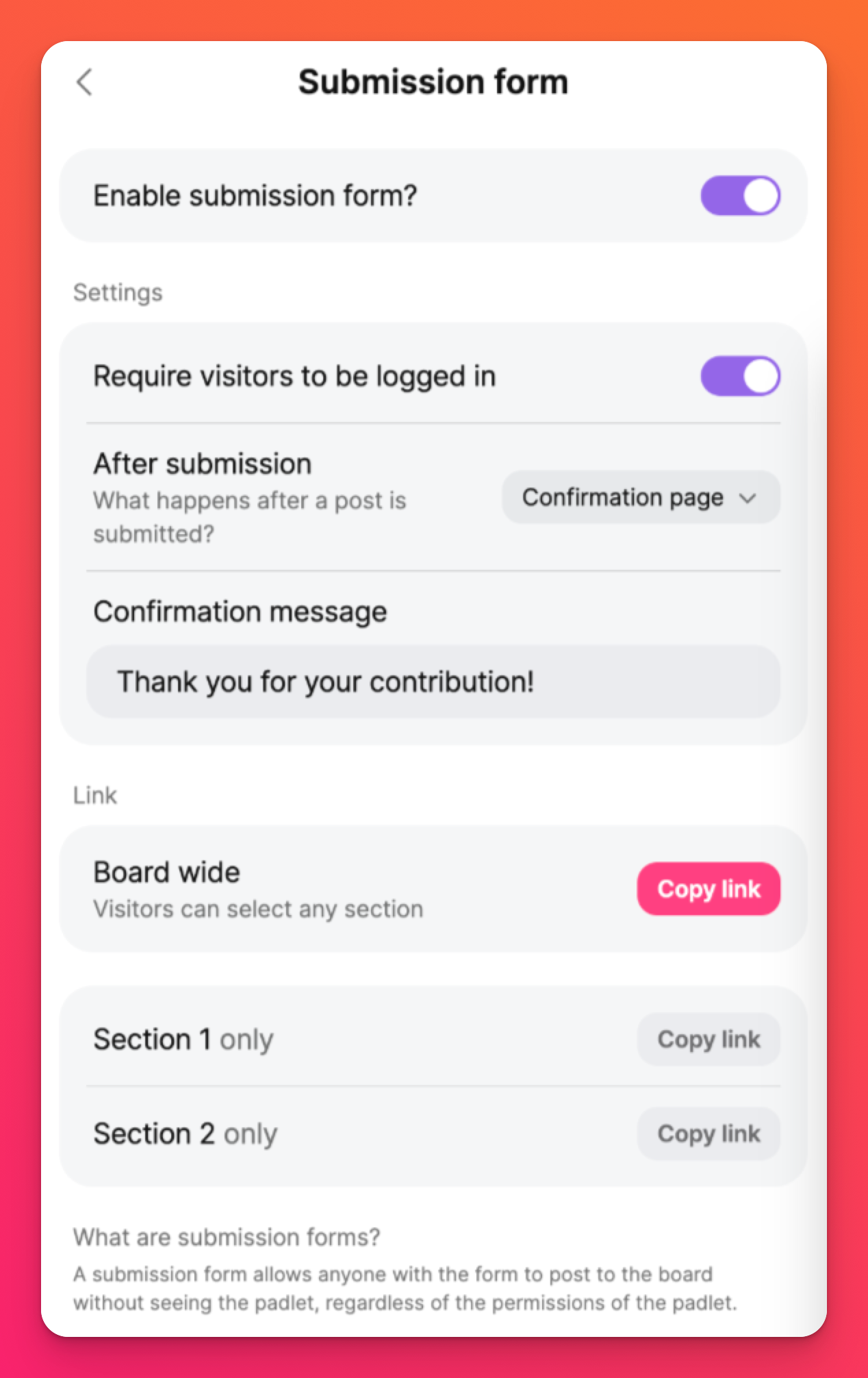
È anche possibile decidere dove il collaboratore viene reindirizzato dopo aver inviato il suo messaggio! Fate clic sul menu a discesa accanto a "Dopo l'invio" per scegliere se inviare l'utente a una pagina di conferma, all'intero forum per vedere i messaggi di tutti gli altri (selezionando Open padlet) o se invitarlo ad aggiungere un altro messaggio.
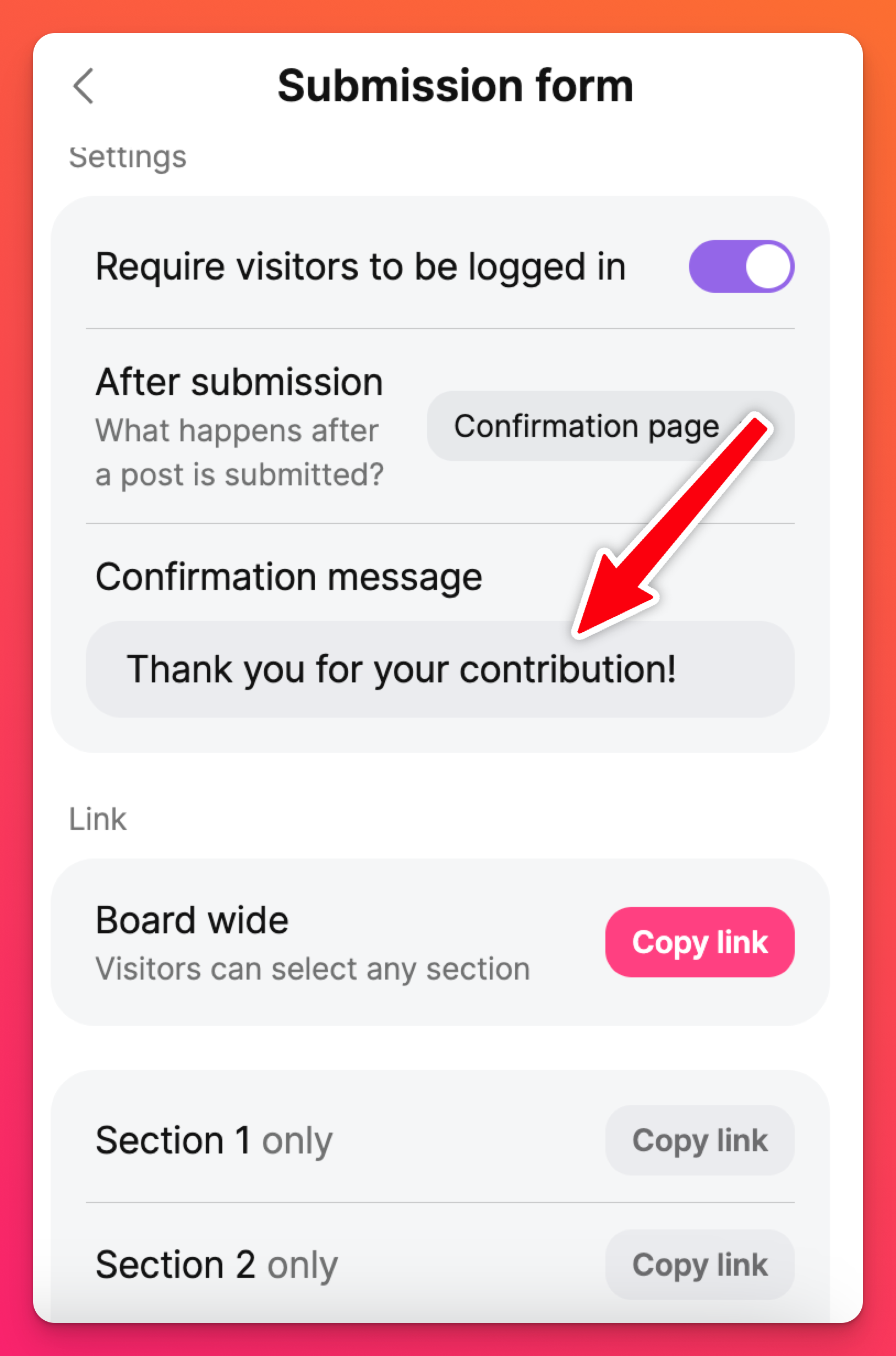
Permessi dei visitatori / Privacy dei link
Indipendentemente dall'impostazione dei "permessi per i visitatori" della bacheca, il modulo di invio consentirà a qualsiasi utente in possesso del link di inviare un messaggio. Anche se i "permessi per i visitatori" della bacheca sono impostati su Nessun accesso (il che significa che nessuno, a parte il creatore, può accedere alla bacheca), gli utenti possono comunque inviare messaggi alla bacheca se usano il link del modulo di presentazione.
- Quali impostazioni consentono agli utenti di accedere alla bacheca dopo aver inviato il messaggio?
- Possono modificare i loro messaggi dopo aver visto quelli degli altri?
- Come impostare la bacheca in base alle proprie esigenze?
Di seguito trovate una tabella che vi aiuterà!
Permessi per i visitatori | Cosa succede quando si consente di scegliere l'opzione "Apri Padlet (Freccia di condivisione > Modulo di invio > 'Dopo l'invio' - Apri Padlet) |
Nessun accesso | Gli utenti possono inviare un messaggio?
Gli utenti possono accedere all'intero forum?
Gli utenti possono modificare il loro messaggio dopo averlo inviato?
|
Lettore > | Link privacy impostato su Segreto: Gli utenti possono inviare un post?
Gli utenti possono accedere all'intero forum?
Gli utenti possono modificare il loro messaggio dopo averlo inviato?
La privacy del link è impostata su Segreto - Password: Gli utenti possono inviare un messaggio?
Gli utenti possono accedere all'intero forum?
Gli utenti possono modificare il loro messaggio dopo averlo inviato?
La privacy del link è impostata su Segreto - Accedi: Gli utenti possono inviare un messaggio?
Gli utenti possono accedere all'intero forum?
Gli utenti possono modificare il loro messaggio dopo averlo inviato?
La privacy del link è impostata su Pubblico: Gli utenti possono inviare un messaggio?
Gli utenti possono accedere all'intero forum?
Gli utenti possono modificare il loro messaggio dopo averlo inviato?
|
Scrittore > | Privacy del link impostata su Segreto: Gli utenti possono inviare un messaggio?
Gli utenti possono accedere all'intero forum?
Gli utenti possono modificare il loro messaggio dopo averlo inviato?
La privacy del link è impostata su Segreto - Password: Gli utenti possono inviare un messaggio?
Gli utenti possono accedere all'intero forum?
Gli utenti possono modificare il loro messaggio dopo averlo inviato?
La privacy del link è impostata su Segreto - Accedi: Gli utenti possono inviare un messaggio?
Gli utenti possono accedere all'intero forum?
Gli utenti possono modificare il loro messaggio dopo averlo inviato?
La privacy del link è impostata su Pubblico: Gli utenti possono inviare un messaggio?
Gli utenti possono accedere all'intero forum?
Gli utenti possono modificare il loro messaggio dopo averlo inviato?
|
Moderatore > | La privacy del link è impostata su Segreto: Gli utenti possono inviare un messaggio?
Gli utenti possono accedere all'intero forum?
Gli utenti possono modificare il loro messaggio dopo averlo inviato?
La privacy del link è impostata su Segreto - Password: Gli utenti possono inviare un messaggio?
Gli utenti possono accedere all'intero forum?
Gli utenti possono modificare il loro messaggio dopo averlo inviato?
La privacy del link è impostata su Segreto - Accedere: Gli utenti possono inviare un messaggio?
Gli utenti possono accedere all'intera bacheca?
Gli utenti possono modificare il loro messaggio dopo averlo inviato?
La privacy del link è impostata su Pubblico: Gli utenti possono inviare un messaggio?
Gli utenti possono accedere all'intero forum?
Gli utenti possono modificare il loro messaggio dopo averlo inviato?
|
In questo modo l'attribuzione dei messaggi sarà anonima, le notifiche e-mail inviate mostreranno che "qualcuno" ha aggiunto un messaggio e il pannello delle attività indicherà che "qualcuno" ha aggiunto un messaggio.
Quando si è pronti a condividere il link del modulo di invio, fare clic su Copia e inviarlo!
Disattivare i moduli di invio
Per disattivare i moduli di invio, fare clic sulla freccia Condividi > Modulo di invio > disattivare "Attiva modulo di invio".
Domande frequenti
Qual è la differenza tra i moduli di invio e le breakout room?
L'uso di un modulo di invio consente di invitare una persona a postare senza vedere il blocco sottostante. C'è un'opzione che consente di vedere la scheda dopo l'invio, ma ci sono anche altre alternative.

